
今回の記事では、ポケモンGOのトレーナークラブアカウントの登録方法をご紹介します。
一部では、認証できないなどの問題も起きてるようなのでその対処法も合わせて書いていこうと思います。
ポケモントレーナークラブアカウントの登録方法
※PCではなくスマホでの登録方法です
まず、ポケモンGOアプリを起動させ、「ポケモントレーナークラブ」をタップします。
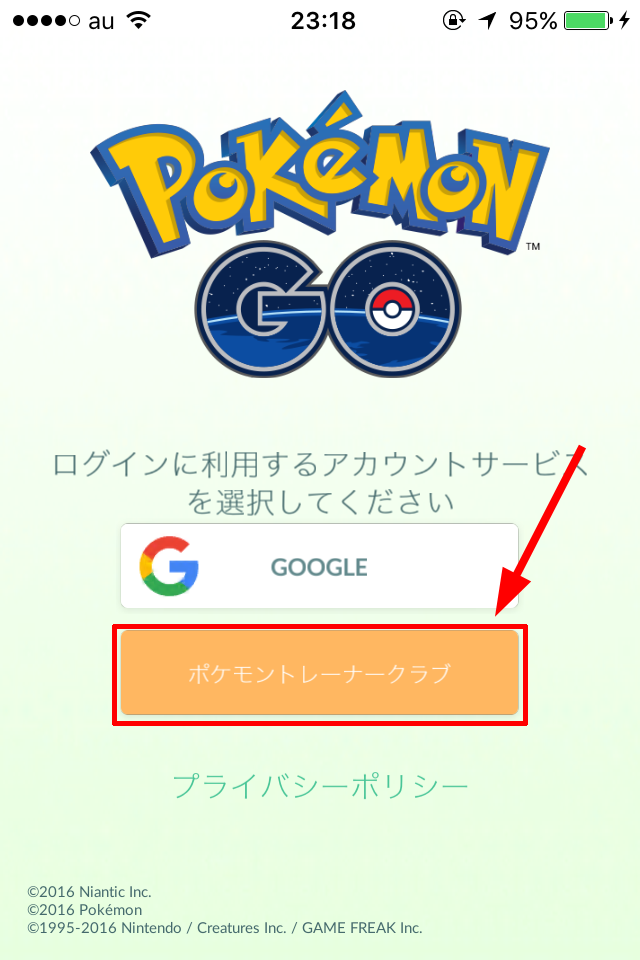
(PCから登録する場合はこちらのポケモントレーナークラブアカウントの登録ページへ移動します)
⇒ポケモントレーナークラブアカウント登録ページへ
次に「登録する」をタップします。
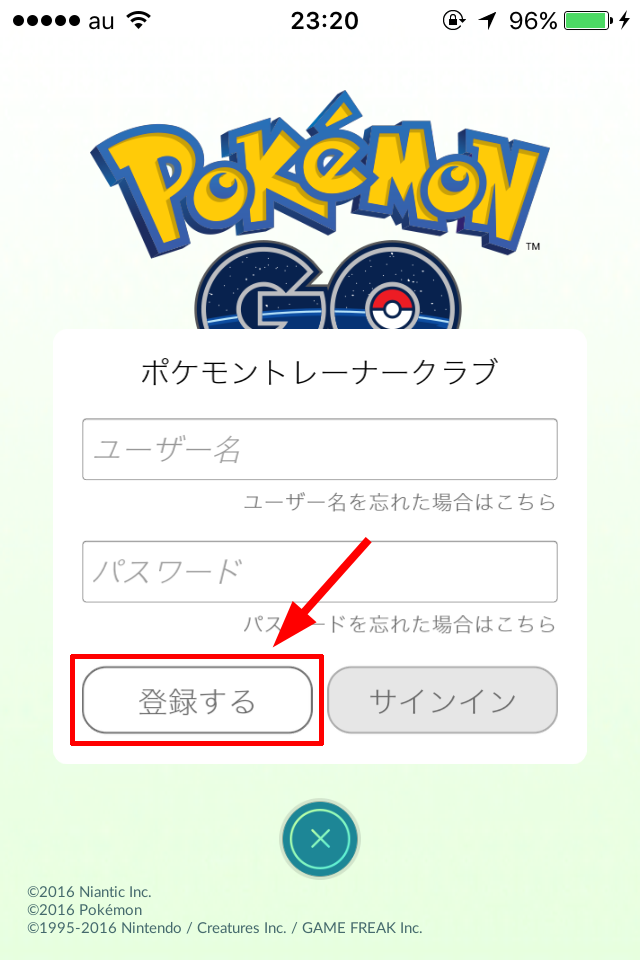
「ポケモントレーナークラブアカウントを作成」という画面から「生年月日」と「お住いの国」を選びます。(生年月日の欄で13歳未満で入力してしまうと、一定の間登録ができなくなってしまいますのでご注意を)
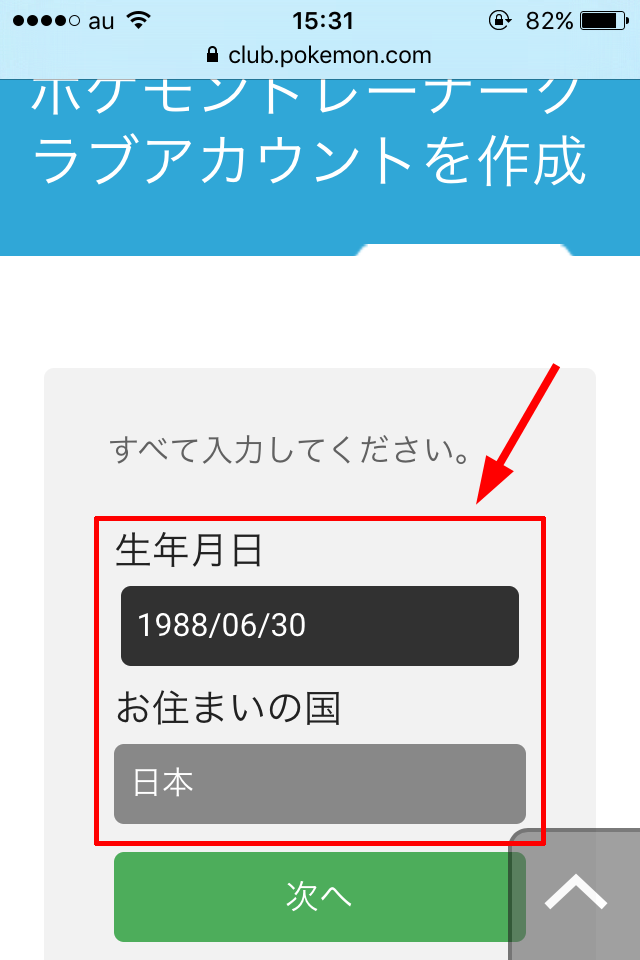
ユーザー名とパスワードを入力します。ユーザー名は使用可能かどうかをチェックしましょう。
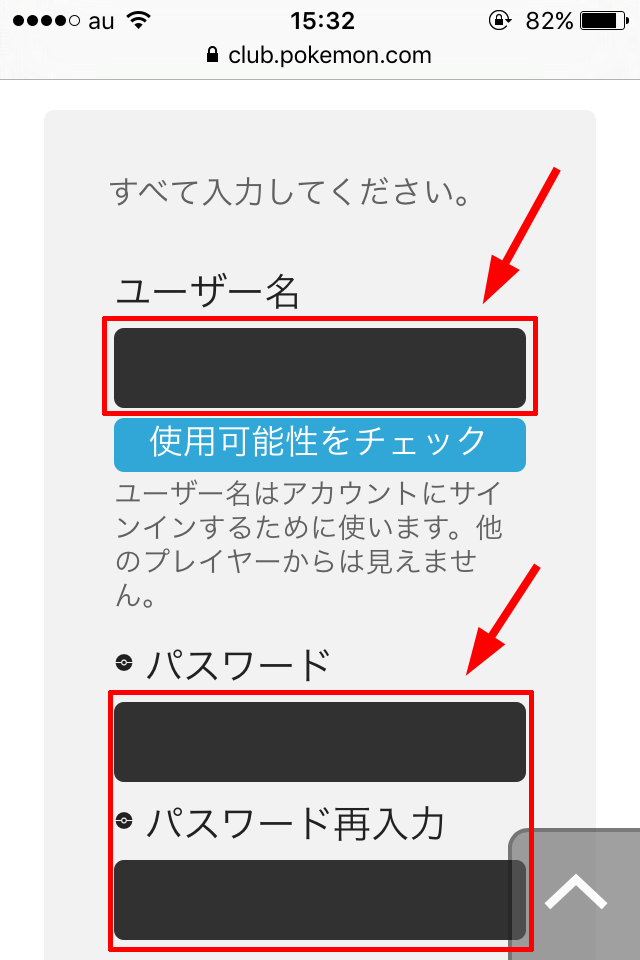
メールアドレスを入力します。
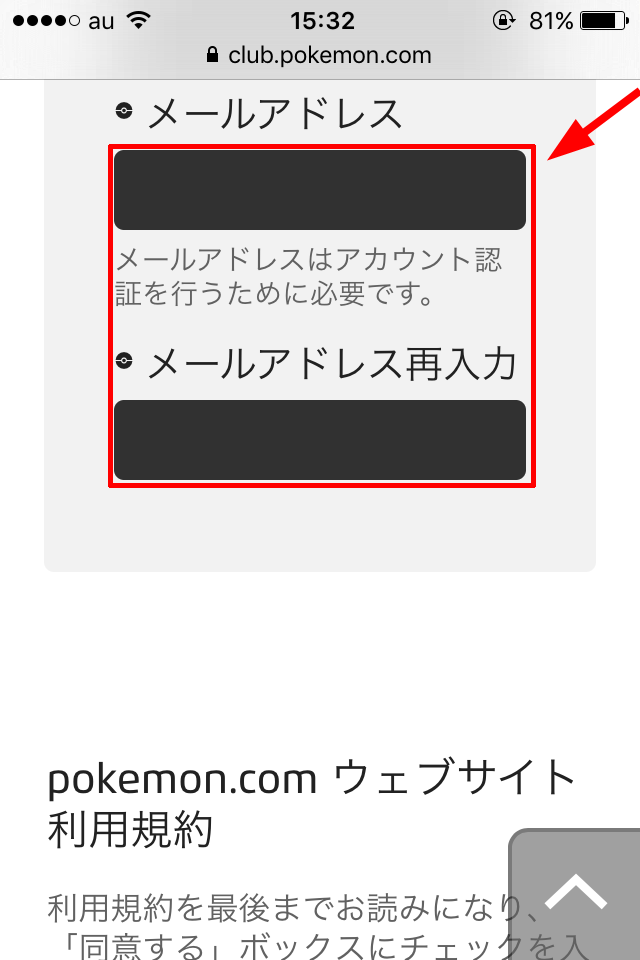
pokemon.comウェブサイトの利用規約を読み、「同意します」にチェックを入れて「次へ」をタップします。
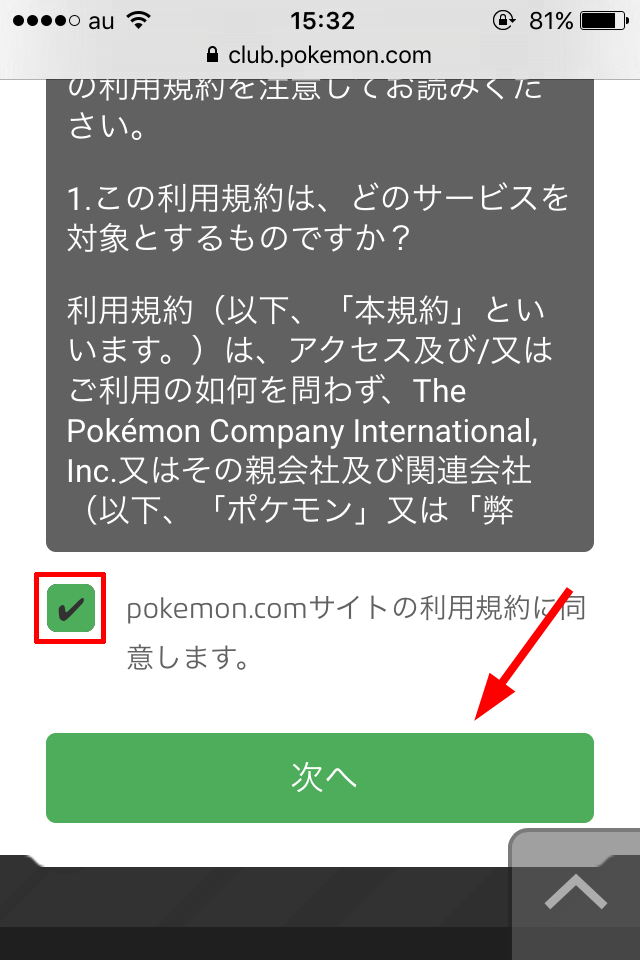
次にpokemon GOアプリの利用規約を読み、チェックして次へ進みます。
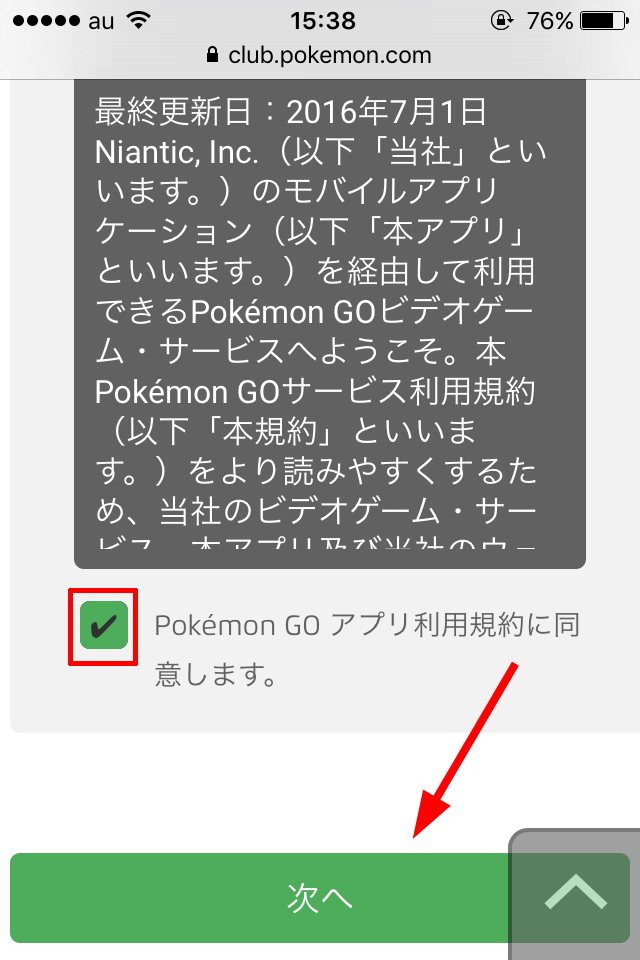
次の画面で「アカウント作成ありがとうございます・・」と表示されるとアカウント作成が完了します。
「今すぐサインイン」と表示されますが、メールアドレスの認証をする必要があるのでメールフォルダを確認しましょう。
ログインできない/認証できない場合
ログインできない場合や、認証できない場合、メールアドレスの認証をしていない可能性があります。
登録したメールアドレスを確認するためにメールフォルダを確認します。
「Pokemon Customer Service」から、件名「ポケモントレーナークラブご利用開始のお知らせ」というメールが届いています。
「メールアドレスを確定」をタップして認証完了となります。
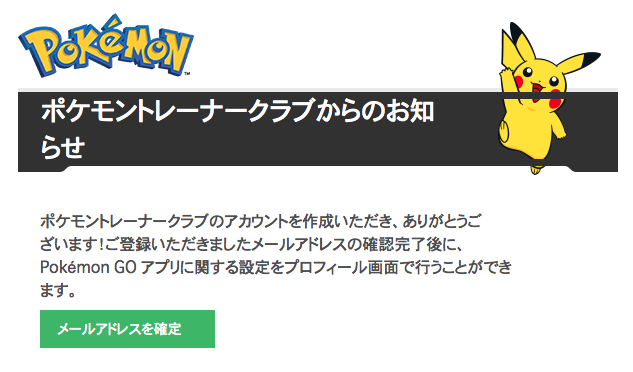
再度ポケモンGOアプリを起動すると、ログインできるようになります。
ログインができない場合は、メールアドレスの認証を行いましょう。
Sponsored Link



